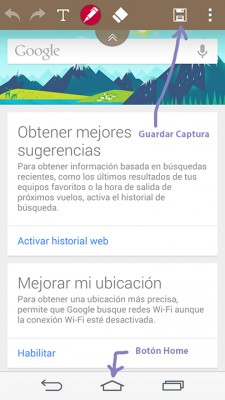Kürzlich habe ich das LG G3 S-Terminal (auch LG G3 mini genannt) erworben, das ich Ihnen sicherlich in einem anderen Artikel erläutern werde. In diesem Artikel werde ich jedoch erläutern, wie Sie den Bildschirm des LG G3 S erfassen. In meinem alten Sony Xperia P war es wirklich einfach, da es eine Option gab, einen sehr zugänglichen Schnappschuss aufzunehmen, aber das passiert in diesem Terminal nicht.

Ich bin mir sicher, dass Sie hierher gekommen sind, weil Sie den Bildschirm Ihres LG G3 S erfassen müssen und nicht wissen, wie Sie dies tun können. Hier werden zwei Lösungen vorgestellt, ohne zusätzliche Anwendungen zu installieren.
So erfassen Sie den Bildschirm des LG G3 S, ohne zusätzliche Anwendungen zu installieren.
Es gibt zwei Methoden, eine mit den physischen Tasten des Telefons und eine mit der QuickMemo + -Anwendung, die standardmäßig installiert ist.
Verwendung der physischen Schlüssel.
Das Erfassen des LG G3 S-Bildschirms mit den physischen Tasten ist so einfach wie das gleichzeitige Drücken der Ein- / Aus-Taste und der Lautstärketaste (beide befinden sich auf der Rückseite des Geräts). In einigen Artikeln oder von der Firma LG selbst wird bestätigt, dass diese Tastenkombination mit einer Hand zugänglich und mit nur einem Finger bedienbar ist. Ich versichere Ihnen, dass ich es mehrmals versucht habe und es mir nicht gelungen ist, sie zu verwenden Beide Hände, um beide Tasten gleichzeitig zu drücken.
Verwenden der QuickMemo + -Anwendung.
Diese Anwendung ist standardmäßig auf allen LG G3 S installiert, daher werden wir sie verwenden. Hier ist das System zum Erfassen des Bildschirms mit QuickMemo + so einfach wie das Drücken der Home-Taste (die wie ein Haus geformt ist), während wir nach oben wischen, und sofort erscheint ein Halbkreis, auf dem sich das Symbol für den Zugriff auf QuickMemo + befindet (es sollte sein) befindet sich links). Es ist wichtig, die Home-Taste nicht lange gedrückt zu halten, da sonst der Google Now-Bildschirm übersprungen wird.
Sobald wir auf QuickMemo + zugreifen, indem wir den Knopf oben rechts mit einer Diskette drücken, können wir das Bild speichern.